
認識您的智慧型手機
進一步瞭解 BlackBerry® 智慧型手機上的應用程式與標示,以及按鍵功能。
首頁
使用指南
快速協助
13
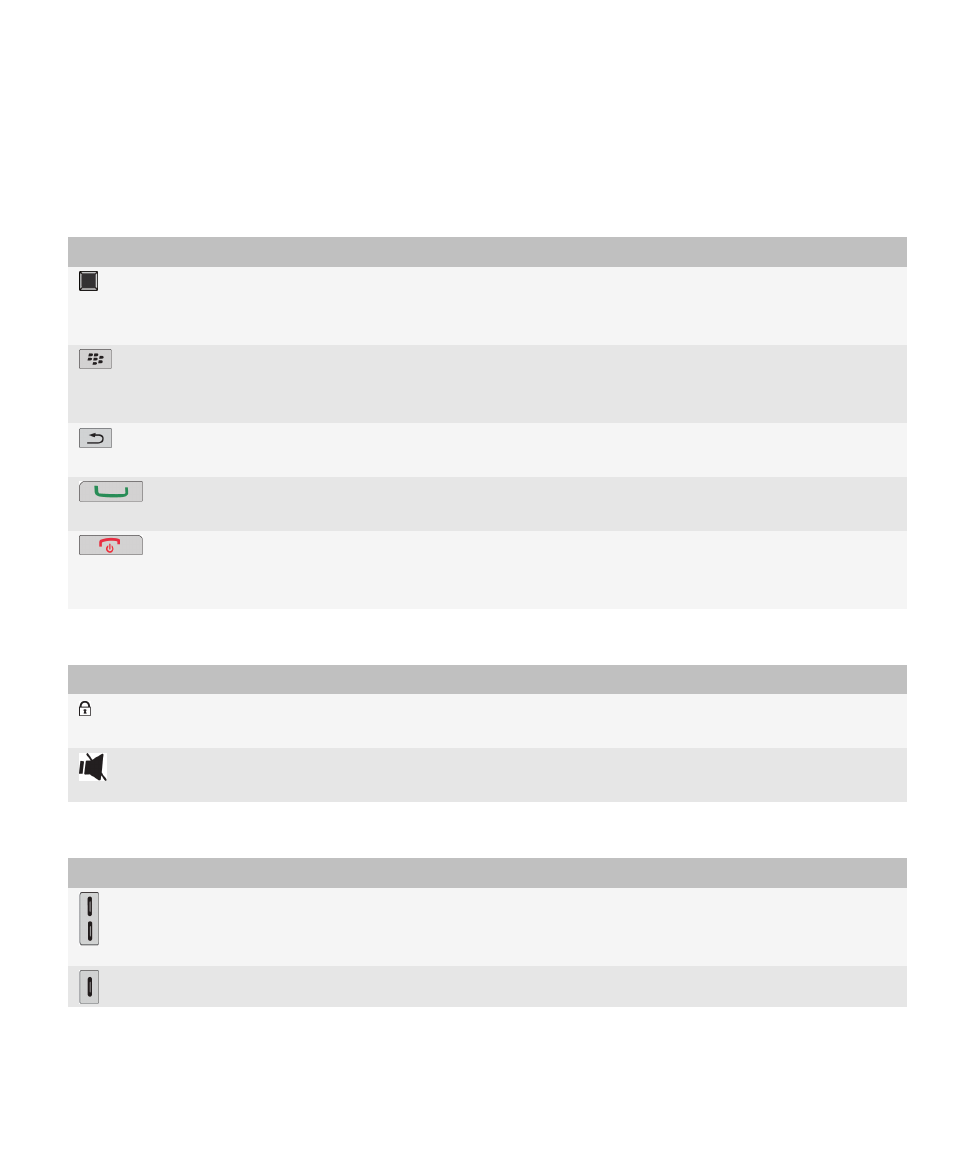
重要按鍵
正面按鍵
按鍵
名稱
動作
軌跡板
• 滑動手指可在畫面中四處移動。
• 按下 (按一下) 可選擇項目。
• 按住可開啟彈出功能表。
功能表
• 開啟功能表。
• 選擇反白的功能表項目。
• 按住可快速切換應用程式。
Esc
• 回到上一個畫面。
• 關閉功能表。
傳送
• 撥打電話。
• 接聽來電。
結束/電源
• 結束通話。
• 回到首頁畫面。
• 按住可開啟或關閉您的 BlackBerry® 裝置。
頂端按鍵
按鍵
名稱
動作
電源/鎖定
• 鎖定或解除螢幕鎖定。
• 按住可開啟或關閉您的裝置。
靜音
• 通話靜音。
• 靜音。
側邊鍵
按鍵
名稱
動作
音量
• 變更音量。
• 按住可播放下一個或上一個媒體檔案。
• 拍照或錄製視訊前,按下可放大或縮小。
便利鍵
• 拍照。
使用指南
快速協助
14
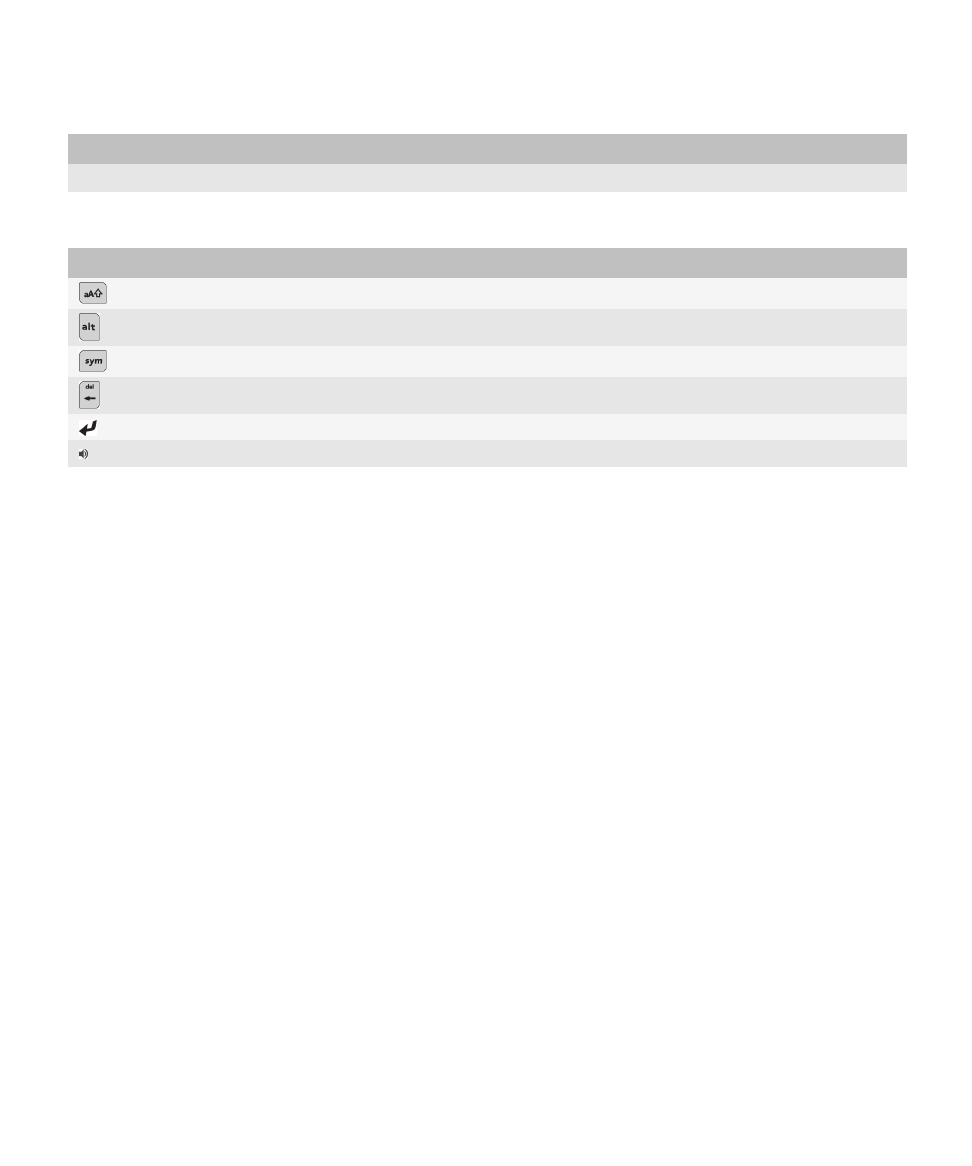
按鍵
名稱
動作
• 您也可以自訂此按鍵。
鍵盤
按鍵
名稱
動作
Shift
使用大寫字母。
Alt
鍵入按鍵的替代字元。
符號
開啟符號清單。
退格/刪除
刪除上一個字元或選取的項目。
Enter
選擇項目。
免持聽筒
在通話中開啟或關閉免持聽筒。
關於滑蓋及鍵盤
當滑蓋開啟或關閉時,您都能透過滑蓋來使用 BlackBerry® 裝置。 例如,當滑蓋關閉時,您可以使用觸控螢幕鍵盤來
鍵入簡短的訊息回應。 當滑蓋開啟時,滑出式鍵盤可讓您鍵入較長的訊息、使用鍵盤捷徑,以及在檢視全螢幕的內容
時打字。 您也可以開啟滑蓋來接聽來電及開啟背光。
您能以直向檢視或橫向檢視的方式使用觸控螢幕鍵盤。 如果在觸控螢幕鍵盤顯示時開啟滑蓋,觸控螢幕鍵盤會消失,
而且裝置會以直向檢視的方式顯示畫面。 視訊會依裝置的方向顯示。
使用工具列與彈出功能表選擇命令
畫面上同時會提供數個功能表命令,可協助您快速執行常見工作。
工具列
大部分應用程式皆有提供工具列,其顯示在畫面底部。 例如,您可以使用「訊息」應用程式中的工具列來快速搜尋訊
息、撰寫電子郵件,或是開啟或刪除反白的訊息。
• 若要檢視工具列圖示的描述,請按住該圖示。
• 若要選擇命令,請點選該圖示。
彈出功能表
大部分應用程式皆有提供彈出功能表,其顯示在畫面中央。 例如,您檢視訊息時,可以使用彈出功能表歸檔、轉寄或
回覆訊息。
• 若要開啟彈出功能表,請按住畫面上的項目或是按住觸控板。
• 若要選擇命令,請點選圖示或按一下觸控板。
• 若要檢視其他命令,請點選完整功能表圖示。
使用指南
快速協助
15
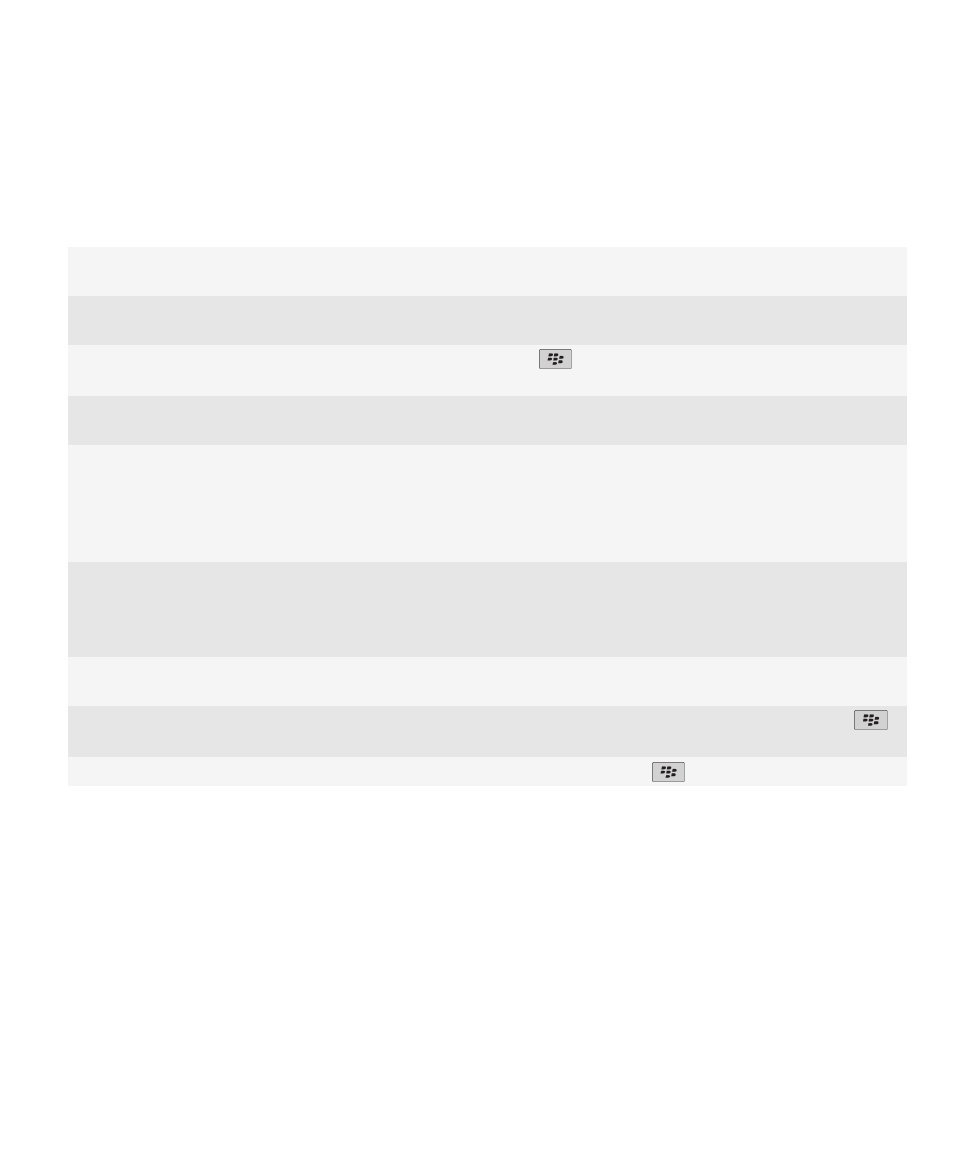
提示:快速執行
若想獲得完整指示,請按一下底部相關資訊下方的連結。
使用快速存取區域存取常用選項
反白並按一下首頁畫面頂端區域,可存取例如變更鈴聲、
設定鬧鈴、檢視通知、開啟或關閉網路連線等選項。
查看首頁畫面的所有應用程式及資料夾,或將檢視最小化
並檢視桌布
在導覽列上,按一下全部。
切換至其他應用程式
按住
鍵。 按一下某個應用程式。
註: 另一個應用程式可能仍然在背景繼續執行。
用便利鍵開啟應用程式
按下裝置側邊的便利鍵。
註: 您可以自訂便利鍵開啟的應用程式。
使用工具列
大部分應用程式皆有提供工具列,其顯示在畫面底部。 例
如,您可以按一下訊息清單工具列上的圖示,快速搜尋訊
息清單、撰寫電子郵件,以及開啟或刪除選擇的訊息。 若
要檢視工具列圖示的描述,請按住該圖示,或反白圖示並
按住軌跡板。
使用彈出功能表
彈出功能表提供常見動作,並顯示在畫面中央。 例如,
您可以使用訊息中的彈出功能表歸檔、轉寄或回覆訊息。
若要開啟彈出功能表,請按住畫面或按住軌跡板。 若要
選擇命令,請點選圖示或按一下軌跡板。
切換至我的最愛、媒體、下載及常用檢視
在首頁畫面的導覽列上反白全部,並在軌跡板上向左或向
右滑動手指。
新增應用程式至我的最愛檢視
在首頁畫面或在資料夾中,反白應用程式。 按下
鍵 > 標記為我的最愛。
變更首頁畫面選項,例如桌布
在首頁畫面上,按下
鍵 > 選項。
相關資訊
讓應用程式在背景繼續執行,並切換至其他應用程式, 213
為應用程式指派便利鍵, 197
變更於首頁畫面輸入時的反應, 34
應用程式
開始使用這些絕佳的應用程式。
使用指南
快速協助
16
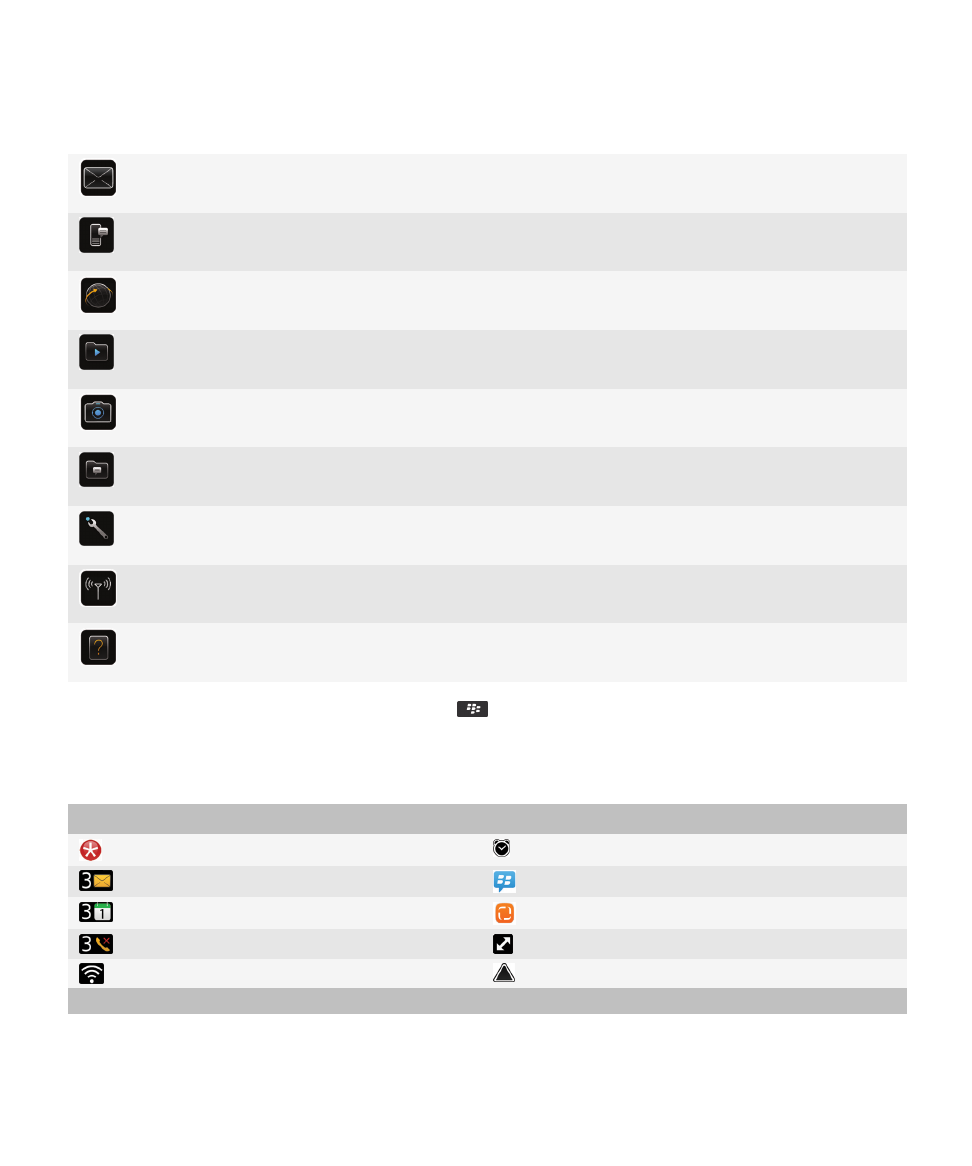
訊息
傳送電子郵件、PIN 訊息及更多內容。
文字訊息
傳送文字訊息。
瀏覽器
瀏覽網站。
媒體
觀賞儲存的圖片、播放歌曲及更多功能。
相機 (若有提供支援)
拍照。
即時傳訊
與朋友或同事聊天。
選項
設定您的裝置選項。 您可以在各應用程式功能表中找到更多選項。
管理連線
設定無線連線,例如藍牙 連線。
說明
在此處尋找使用指南,或按一下功能表裡的說明。
若要顯示或隱藏圖示,請使用軌跡板反白圖示。 按下
鍵 > 全部顯示或隱藏。
狀態標示
首頁畫面
新通知
鬧鈴設定
未開啟的訊息計數
BlackBerry® Messenger
行事曆提醒計數
社交摘要
未接來電計數
正在傳送或接收資料
Wi-Fi® 已開啟
正在漫遊
訊息
使用指南
快速協助
17
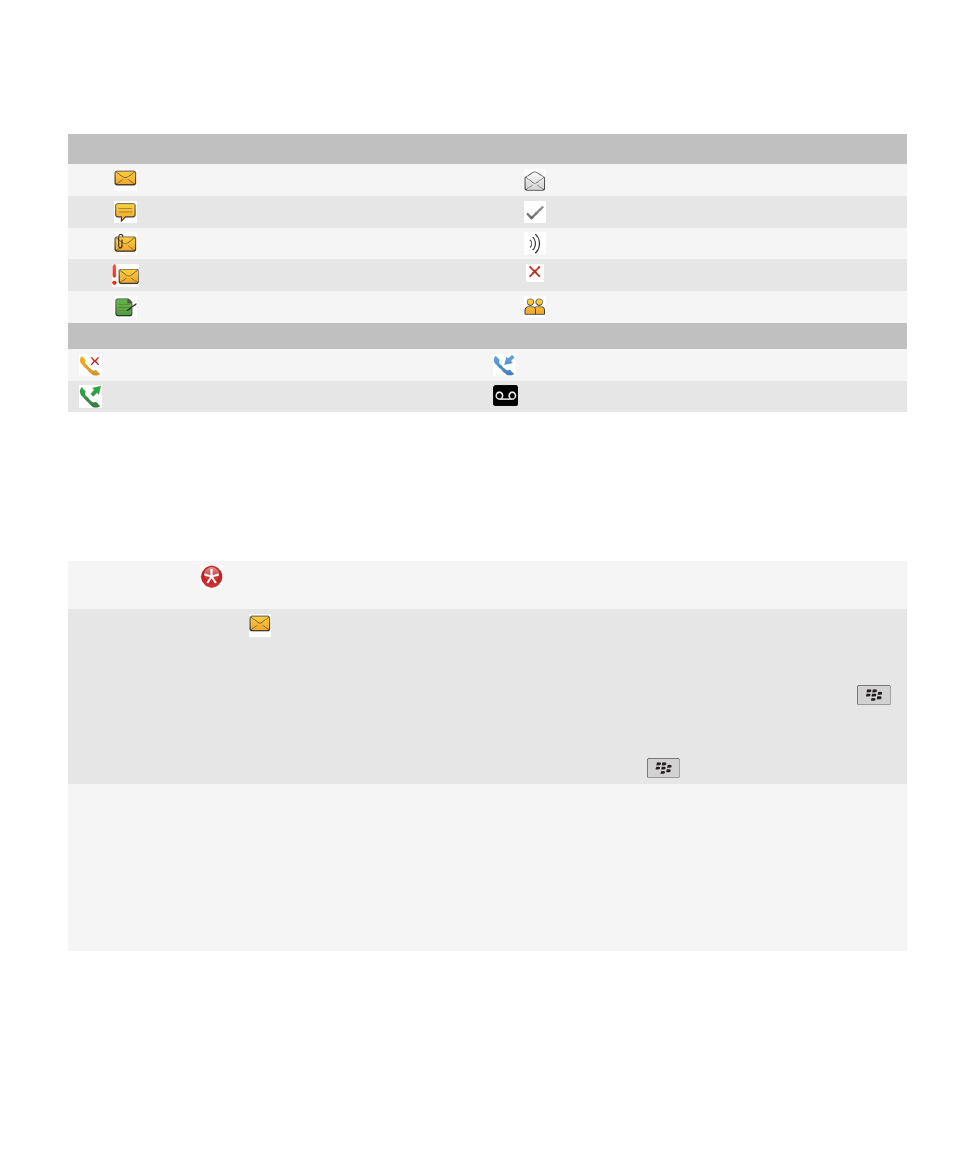
首頁畫面
尚未開啟
已開啟
文字訊息
已傳送訊息
附件
訊息正在傳送
高優先順序
訊息未傳送
草稿
會議邀請
電話
未接來電
已接來電
已撥電話
語音郵件訊息
提示:管理標示
標示會告訴您新的或更新的資訊,例如新的訊息、語音訊息或摘要,或者告訴您某項目的狀態,例如電池或網路連線。
標示通常出現在應用程式圖示上、應用程式內的新內容,以及首頁畫面的頂端。
移除新項目標示
開啟每一個有此標示的項目。 例如,若要從「訊息」圖
示中移除標示,請按一下圖示。
移除未開啟的訊息標示
在「訊息」應用程式內,執行下列一項或多項動作:
• 按一下所有訊息來開啟訊息。 如果您在收件匣內找不
到所有未開啟的訊息,請查詢您的訊息資料夾。
• 將訊息標記為已開啟。 反白一則訊息。 按下
鍵 > 標記為已開啟。
• 將某個日期之前的所有訊息標記為已開啟。 反白某個
日期欄位。 按下
鍵 > 標記先前的訊息為已開啟。
識別標示
• 您或許可以藉由查看某一標示代表的應用程式圖示,
來識別該標示。 若要查看裝置中完整的應用程式清單
及其圖示,在首頁畫面或在資料夾中,按一下選項圖
示。 按一下裝置 > 應用程式管理。
• 如需 BlackBerry® 標示的完整清單,請造訪
www.blackberry.com/docs/smartphones
。 按一下您
的裝置型號,然後按一下「圖示與標示」指南。
使用指南
快速協助
18

電話
使用指南
快速協助
19
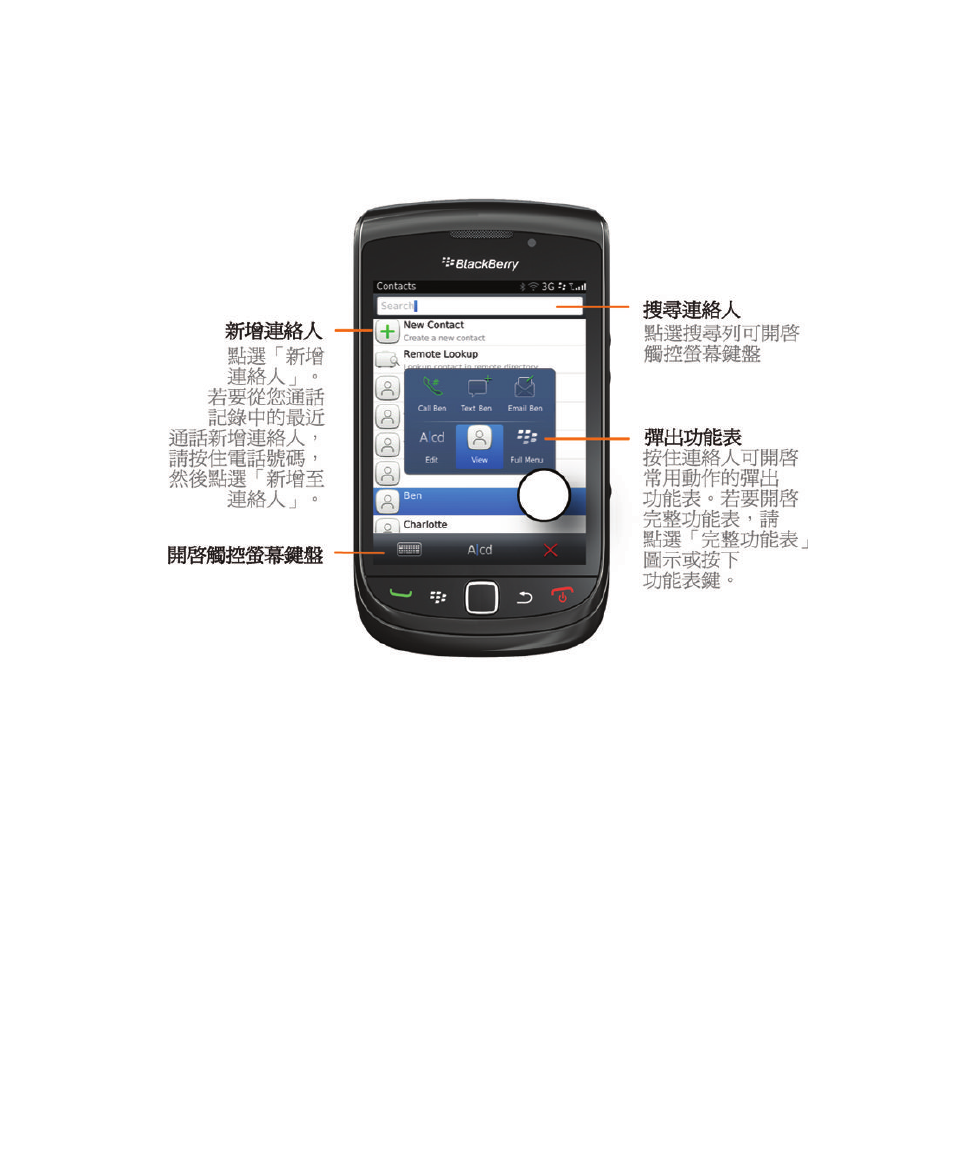
連絡人
使用指南
快速協助
20

瀏覽器
使用指南
快速協助
21

相機
使用指南
快速協助
22

圖片
使用指南
快速協助
23

訊息
使用指南
快速協助
24
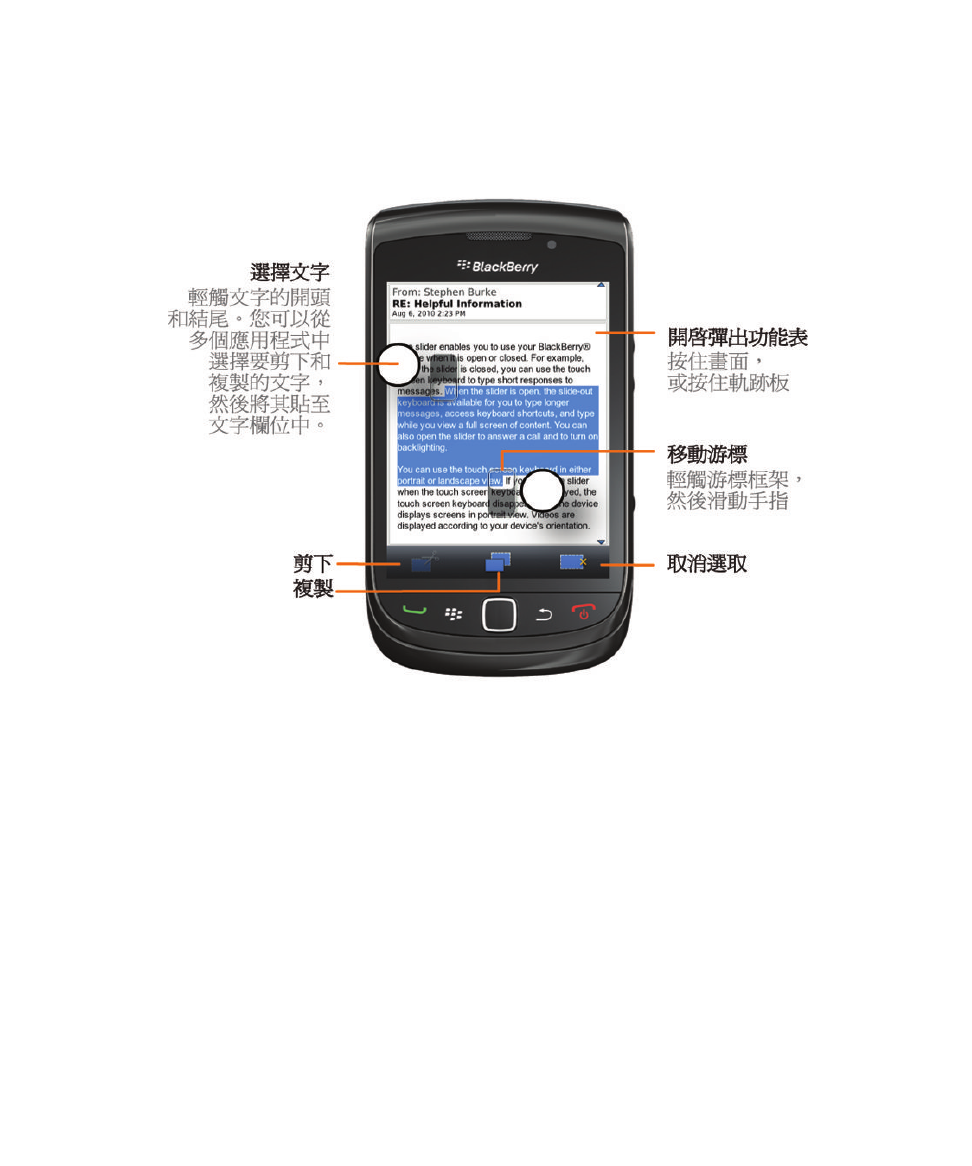
剪下、複製與貼上
使用指南
快速協助
25

鍵入文字
功能可用性
下列項目會影響 BlackBerry® 裝置上的功能可用性。 這裡討論的功能僅為範例,且不包含您裝置上可能提供或不提供
的每項功能。
裝置型號
GPS、相機及視訊攝影機、網路連線選項等功能,會因您
的裝置型號而有所差異。 若要尋找您裝置型號的功能規
格,請造訪
www.blackberry.com/go/devices
。
使用指南
快速協助
26
無線服務方案
您必須透過您的無線服務提供者,購買或變更無線服務方
案。
您需要具備電話或語音功能的無線服務方案,才能使用電
話應用程式和傳送及接收文字訊息。
您需要具備資料功能的無線服務方案,才能使用瀏覽器服
務與即時傳訊應用程式,和傳送及接收電子郵件訊息及
PIN 訊息。
如需關於服務方案的更多資訊,請連絡您的無線服務提供
者。
BlackBerry Internet Service 與 BlackBerry
Enterprise Server
具備資料方案後,您必須設定電子郵件地址或協力廠商即
時傳訊帳號,才能傳送和接收電子郵件訊息、使用協力廠
商即時傳訊應用程式,以及使用特定的瀏覽器選項。
如果您是個人使用者,則當您設定電子郵件地址或即時傳
訊帳號時,您的電子郵件或即時傳訊帳號會與
BlackBerry® Internet Service 建立關聯。
如果您是企業使用者,您的系統管理員會將您的電子郵件
帳號與 BlackBerry® Enterprise Server 建立關聯,藉
此設定電子郵件帳號。 您的系統管理員可能會設定選項,
以決定您裝置上可以使用的功能及設定。 若要檢視系統
管理員設定的 IT 原則,在首頁畫面或在資料夾中,按一
下選項圖示。 按一下安全性 > 安全性狀態資訊 > 檢視
IT 原則。
無線服務提供者
文字傳訊、定位服務及部分電話功能等功能,會因您的無
線服務提供者的專案內容而有所不同。 如需更多資訊,
請連絡您的無線服務提供者。
無線網路
裝置所連線的無線網路可能會影響部分功能的可用性。 視
您的無線服務提供者及可用的漫遊選項而定,您可以使用
不同的無線網路。 部分無線網路不支援通話封鎖、來電
轉接或手機廣播等功能。 如需更多資訊,請連絡您的無
線服務提供者。
相關資訊
BlackBerry Device Software, 217
尋找更多資訊, 38
查看您裝置可連線的無線網路, 220
使用指南
快速協助
27